第13讲VB界面设计
VB常用控件与界面设计

Contents
1 2 窗体 常用控件 多文档界面 菜单设计
3
4
窗体
窗体是VB最重要的对象,它是包容程序窗 口或对话窗口所需的各种控件对象的容器。 一个可执行的VB应用程序至少要包括一个 窗体(窗体模块)。
第一个重要的对象——窗体 窗体的属性
窗体的常用属性
Name(名称)属性
• 当前焦点在TextBox上时
Visual Basic的常用控件 小结
常用控件的通用属性
位置属性
Left Top Width Height
名称属性 Visible Enabled Font Alignment TabIndex
对象的焦点
当前被激活的对象 SetFocus方法 GotFocus与LostFocus 事件 TabIndex属性
HscrollBar
VscrollBar ListBox ComboBox
Hsb
Vcb Lst Cbo
HsbRed
VcbBlue LstNumbers CboEge
Data
OLE Form Menu
Dat
Ole Frm Mnu
DatMyData
OleObject FrmMain MnuFile
窗体的常用属性
加载语句 语法:Load FrmName 除非需要装入并且不显示窗体,否则没必要使 用Load语句,因为任何对窗体的引用,都会自 动将未装入内存的窗体装入内存。且一旦窗体 被装入内存,不管它是否可见,都可以通过代 码修改它的属性和控件。 加载窗体时会触发窗体的Load事件,通常在 Load事件中加入初始化窗体、控件、窗体级变 量的语句,以便初始化窗体。
VB界面设计
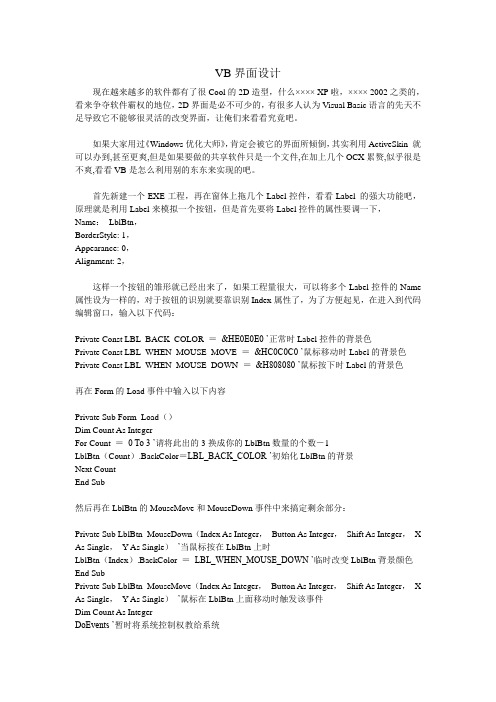
VB界面设计现在越来越多的软件都有了很Cool的2D造型,什么×××× XP啦,×××× 2002之类的,看来争夺软件霸权的地位,2D界面是必不可少的,有很多人认为Visual Basic语言的先天不足导致它不能够很灵活的改变界面,让俺们来看看究竟吧。
如果大家用过《Windows优化大师》,肯定会被它的界面所倾倒,其实利用ActiveSkin 就可以办到,甚至更爽,但是如果要做的共享软件只是一个文件,在加上几个OCX累赘,似乎很是不爽,看看VB是怎么利用别的东东来实现的吧。
首先新建一个EXE工程,再在窗体上拖几个Label控件,看看Label 的强大功能吧,原理就是利用Label来模拟一个按钮,但是首先要将Label控件的属性要调一下,Name:LblBtn,BorderStyle: 1,Appearance: 0,Alignment: 2,这样一个按钮的雏形就已经出来了,如果工程量很大,可以将多个Label控件的Name 属性设为一样的,对于按钮的识别就要靠识别Index属性了,为了方便起见,在进入到代码编辑窗口,输入以下代码:Private Const LBL_BACK_COLOR =&HE0E0E0 ’正常时Label控件的背景色Private Const LBL_WHEN_MOUSE_MOVE =&HC0C0C0 ’鼠标移动时Label的背景色Private Const LBL_WHEN_MOUSE_DOWN =&H808080 ’鼠标按下时Label的背景色再在Form的Load事件中输入以下内容Private Sub Form_Load()Dim Count As IntegerFor Count =0 To 3 ’请将此出的3换成你的LblBtn数量的个数-1LblBtn(Count).BackColor=LBL_BACK_COLOR ’初始化LblBtn的背景Next CountEnd Sub然后再在LblBtn的MouseMove和MouseDown事件中来搞定剩余部分:Private Sub LblBtn_MouseDown(Index As Integer,Button As Integer,Shift As Integer,X As Single,Y As Single)’当鼠标按在LblBtn上时LblBtn(Index).BackColor =LBL_WHEN_MOUSE_DOWN ’临时改变LblBtn背景颜色End SubPrivate Sub LblBtn_MouseMove(Index As Integer,Button As Integer,Shift As Integer,X As Single,Y As Single)’鼠标在LblBtn上面移动时触发该事件Dim Count As IntegerDoEvents ’暂时将系统控制权教给系统If Button T hen Exit Sub ’如果按钮被按下就退出该过程For Count =0 To 3If Count <> Index Then ’如果按下的不是其它按钮LblBtn(Index).BackColor =LBL_BACK_COLOR ’将背景设为正常ElseLblBtn(Index).BackColor =LBL_WHEN_MOUSE_MOVE ’将背景设为鼠标移动的背景End IfNext CountEnd SubPrivate Sub Form_MouseMove(Button As Integer,Shift As Integer,X As Single,Y As Single)Dim Count As IntegerDoEventsFor Count=0 To 3LblBtn(Count).BackColor=LBL_BACKCOLOR ’恢复背景Next CountEnd本来利用Windows的消息系统来完成这一“艰巨”的任务最简单,可问题就来了,Label 控件没有窗口句柄怎么办?可是此问题与题无关,写了会有骗稿费之:)OK,Label控件就讲到这里,在来说说TextBox控件,各位看关恐怕看惯了白颜色的背景,那么就换换颜色以养养俺们那和绵羊一样的眼睛(为什么说绵羊?俺也不知道),可是VB提供的RGB函数弄出来的颜色不是怎么好看,这里俺来教大家一个小Tip,RGB函数的Red,Green,Blue这三个参数若一样,则产生的颜色是灰度,当然越接近白颜色越好,但也不能让各位看不出来,俺建议TextBox的背景为RGB(235,235,235),各位还是实战一下,将一个TextBox拖到窗体上,属性设置如下Appearance 0BorderStyle 1MutilLine True千万不要设置ScrollBars属性,否则会影响效果在Form的Load事件中初始化TextBoxDim bkColor As LongPrivate Sub Form_Load()bkColor=RGB(235,235,235)Text1.BackColor=bkColorEnd Sub在Form和Text1的MouseMove事件中:Private Sub Form_MouseMove(Button As Integer,Shift As Integer,X As Single,Y As Single)Text1.BorderStyle =0End SubPrivate Sub Text1_MouseMove(Button As Integer,Shift As Integer,X As Single,Y As Single)DoEventsText1.BorderStyle =1End Sub在按下F5试试是不是很Cool?可能各位看关玩过石器时代,一定会对里面的TextBox的效果感到很爽,VB还不是可以做到,有焦点的控件可以使用SetFocus方法来为其设置焦点,可是一个窗体上如果控件太多了,一个一个的用SetFocus是不是太傻了?这一节的主角就是--------API函数,首先声明:Private Type POINTAPIx As Longy As LongEnd TypePrivate Declare Function GetCursorPos Lib "user32" Alias "GetCursorPos" (lpPoint As POINTAPI)As LongPrivate Declare Function WindowFromPoint Lib "user32" Alias "WindowFromPoint" (ByVal xPoint As Long,ByVal yPoint As Long)As LongPrivate Declare Function SetFocus Lib "user32" Alias "SetFocus" (ByVal hwnd As Long)As Long但是这里的SetFocus会和控件的SetFocus会搞混淆,改改吧,Private Declare Function nSetFocus Lib "user32" Alias "SetFocus" (ByVal hwnd As Long)As Long只要Alias指向的接口是对的前面的函数名称简直就是摆设,在建立一个过程:Public Function sSetFocus()As LongDim CPos As POINTAPI,Successfull As Boolean,hWnd As LongDoEventsSuccessfull =GetCursorPos(CPos)If Not Successfull Then Exit Sub ’如果未成功则退出该过程hWnd=WindowFromPoint(CPos.x,CPos.y)sSetFocus=nSetFocus(hWnd)End Sub在窗体上放一个Timer控件,Interval 属性设为100,就是0.1秒,在Timer1控件的Timer 事件中填入sSetFocus,在运行一下看看,效果怎么样?可是有的先生小姐要问了,TextBox难道就不能用ScrollBar吗?非也非也,选工程->部件->Microsoft Windows Common Controls-2 6.0 (SP3)就是你的答案,至于卷动TextBox 就去研究SendMessage函数吧,否则又有骗稿费之嫌,如果想作绿色软件,不想用控件,可以用俺前面讲到的Label控件,利用字体Webdings 来模拟ScrollBar,需要注意的是,如果模拟ScrollBar,上下左右箭头分别是5,6,3,4,别忘了把字体设为Webdings再来讲讲窗体的美化,其实将BorderStyle属性设为0就是很好的2D美化;)可是,这样一来,问题又来了,怎么办?凡事都要请API来帮忙,这里需要两个API,一下是该API 的声明:Public Declare Function ReleaseCapture Lib "user32" Alias "ReleaseCapture" ()As Long 注释:这个API是用来解下鼠标的追踪器,关于他的过多用法以及详细介绍可以写信向俺咨询,还有Public Declare Function SendMessage Lib "user32" Alias "SendMessageA" (ByVal hwnd As Long,ByVal wMsg As Long,ByVal wParam As Long,lParam As Any)As Long’这个该不要俺多介绍了吧Public Const HTCAPTION =2 ’代表窗体的标题区Public Const WM_NCLBUTTONDOWN =&HA1 ’表示非工作区左键按下原理很简单,卸下鼠标追踪器后向Form发送一个移动窗体的消息,其实做到这一点的方法很多,但俺个人认为这一种最简单,添加一个过程:Public Sub MoveForm(hWnd As Long)DoEventsReleaseCaptureSendMessage hWnd,WM_NCLBUTTONDOWN,HTCAPTION,0&End Sub在Form的MouseMove事件中:Private Sub Form_MouseMove(Button As Integer,Shift As Integer,X As Single,Y As Single)If Button=vbLeftButt on Then MoveForm hWnd’如果按下鼠标左键就移动窗体End Sub台下的这位小姐又纳闷了,可是光秃秃的窗体没有了标题栏也不好看,俺要向这为小姐推荐俺的东东-ActiveX控件,ToolSign,需要的人可以写信给俺联系,该控件需要在代码编辑区域内添加一下代码:’一下声明是用在ToolSign的AutoQuit属性的Public Const EXIT_FORCE =2 ’注意,在VB中运行的时候如果选用此退出方式,VB也会退出Public Const EXIT_MESSAGE =1 ’由操作系统发送关闭消息Public Const EXIT_CUSTOM =Not (EXIT_FORCE Or EXIT_MESSAGE)’自定义将其注册后在部件栏中把e-Dogkid Studio Tools Sign打钩,添加到工具箱中,双击加入到窗体中,在Form的Load事件中添加一下初始化代码:Private Sub Form_Load()With Sign1.AutoQuit =EXIT_CUSTOM.ParentsHWND =hWnd ’填了此属性可以直接用ToolSign来移动窗体而不需要前面的代码End WithEnd SubSign1的Click事件Private Sub Sign1_Click()End ’关闭程序End Sub在Form的Resize事件中添加一下代码:Private Sub Form_Resize()Sign1.Width =WidthEnd Sub如果想让窗体可以改变大小,可以修改一下属性Caption ""BorderStyle 2或5ControlBox False实际情况如图不知道各位看关见过爆炸试的窗体没有?,没有见过可以从俺要另外一个俺自己的ActiveX DLL,我的那个东东其实是给我的Software作运行库的,各位若不嫌弃,可以用用,注册后在工程->引用->e-Dogkid Runtime Library然后在窗体Load事件中输入:Private Sub Form_Load()Dim System As e_Dogkid_Runtime_Library.SystemSet System =New e_Dogkid_Runtime_Library.SystemShowSystem.BoomIt hDC,60,Width,Height,Left,TopSet System =NothingEnd Sub。
VB应用程序界面设计PPT课件

①打开“工程”菜单下的“部件”命令。 ②在对话框中选择“控件”选项卡,选 择“Microsoft Common Dialog Control 6.0”选项,如图所示。 ③单击“确定”按钮。控件添加到工具 箱中。 ④将控件添加到窗体上。
通用对话 框控件
添加到窗体上 的通用对话框明
Action属性 Show方法
1
ShowOpen
2
ShowSave
3
ShowColor
4
ShowFont
5
ShowPrinter
6
ShowHelp
说明 显示文件打开对话框 显示另存为对话框 显示颜色对话框 显示字体对话框 显示打印机对话框 显示帮助对话框
计算机
12
软件设计基础
——VB
计算机科学系
1
第4章 应用程序界面设计 计算机
本章学习目标: ▪ 掌握菜单的基本概念,熟练应用菜单编辑器创
建菜单并为菜单项编写代码 ▪ 熟练应用通用对话框及其操作语句 ▪ 掌握RichTextBox控件的常用属性和方法 ▪ 掌握MDI窗体的创建方法和编程方式 ▪ 掌握文件系统控件同步方法 ▪ 了解工具栏的创建方法
(1)通用对话框 CommonDialog 控件可以显示如下常用对话框:“打开”、 “另存为”、
“颜色”、“字体”、“打印”、“帮助”。而当前显示哪一种对话框将由 CommonDialog 控件的Action属性或Show方法来决定。
11
使用 菜单和通用对话框创建文本编辑器
为菜单项编写程序代码
2.对“文件”菜单的菜单项编写程序代
计算机
问题分析
实例演示-实例4.1
图1是应用菜单的简单文本编辑器界面,界面中包含菜单、RichTextBox 增强文本框和通用对话框。菜单包含两个菜单项,在“文件”和“编辑” 菜单下分别有子菜单,如图2和图3所示。运行程序,可以实现相应菜单 项的功能。
《VB程序设计教程》PPT课件(全)(2024)

详细讲解窗体的常用方法,如显示窗体、隐藏窗体等,以及窗体 的事件,如加载事件、卸载事件等。
窗体的布局与风格
探讨如何合理规划窗体的布局,以及如何通过设置窗体的风格来 美化界面。
18
控件的使用与布局
常用控件介绍
介绍VB中常用的控件,如文本框、标签、按钮、列表框等,以及它们的属性和事件。
2024/1/26
Web应用程序开发
通过可以开发 Web应用程 序。
多媒体应用开发
利用VB可以开发多媒体应用程序,如音频、 视频处理等。
6
02
VB编程基础
2024/1/26
7
数据类型与变量
数值型
Integer、Long、Single、Double等
字符串型
String
2024/1/26
36
THANKS
感谢观看
2024/1/26
37
《VB程序设计教程》 PPT课件(全)
2024/1/26
1
2024/1/26
目录
• VB程序设计概述 • VB编程基础 • VB界面设计 • VB高级编程技术 • 数据库编程技术 • 网络编程技术 • VB程序调试与优化
2
01
VB程序设计概述
2024/1/26
3
VB的发展历史
1991年,微软公司推出Visual Basic 1.0,标志着 VB的诞生。
2024/1/26
套接字编程
使用Winsock控件进行套接字编程, 包括创建套接字、绑定地址和端口、 监听连接、发送和接收数据等步骤。
错误处理与调试
网络通信编程中需要考虑错误处理和 调试问题,如处理网络断开、数据丢 失等异常情况,以及使用日志记录和 调试工具进行问题排查。
第2章_VB的界面设计

方法2 方法2:在工具箱中的控件图标上双击,在窗体中央就自 动出现一个缺省大小的控件,然后根据需要移动控件或 更改控件的大小。
15:11 18
选中控件
单击窗体上放置的控件,即选中该控件。 如果需要同时选中多个控件,可按住Ctrl或Shift键再 如果需要同时选中多个控件,可按住Ctrl或Shift键再 单击需选中的多个控件; 在窗体上用鼠标拖曳出一个矩形框,则此矩形框所包 围的控件全部被选中。
15:11
5
5.Enabled:活动属性 Enabled:
Enabled属性允许在程序运行时使对象成为有效或无效。 取值有两种:True(有效,这是缺省值)和False(无 效)。
6.Visible:可视属性 Visible:
Visible属性决定对象是否可见。True(可见,这是缺省 值)和False(不可见)。
' 在此输入程序结束前,需要执行的代码
End End Sub
15:11
14
4.Print方法 Print方法
功能:可以将文本输出到窗体、图片框或打印机上; 功能: 语句格式: [对象名.]Print [输出列表] .]Print [输出列表 输出列表] 语句格式: 对象名.] 注意: 注意:
'字符串输出用于说明
(4)若语句行末尾没有分隔符,则输出当前输出项后自动换行。若 若语句行末尾没有分隔符,则输出当前输出项后自动换行。 以分号或逗号结束,则输出当前输出项后不换行,下一个Print语 句输出的内容将输出在同一行上。
15:11
16
2.2 VB常用控件 VB常用控件
15:11
12
体1 在窗体1的“代码编辑器”窗口中输入以下程序代码: 代码编辑器”
vb界面设计

vb界面设计界面设计☆本章学习内容用户界面是一个应用程序最重要的部分,它是最直接的现实世界。
对用户而言,界面就是应用程序,它们感觉不到幕后正在执行的代码。
不论花多少时间和精力来编制和优化代码,应用程序的可用性仍然依赖于界面。
8.1 多文档界面、8.2 工具栏和状态栏、8.3 RichTextBox控件、8.4 应用程序向导8.1 多文档界面下一节多文档界面是指,一个应用程序,它提供一个桌面上的父窗口,而该窗口包含有其他该应用程序中打开的子窗口。
当该父窗口最小化或关闭时,它所包含的所有子窗口都最小化或关闭。
多文档界面 (MDI) 允许创建在单个容器窗体中包含多个窗体的应用程序。
象 Microsoft Excel 与 Microsoft Word for Windows 这样的应用程序就具有多文档界面。
MDI 应用程序允许用户同时显示多个文档,每个文档显示在它自己的窗口中。
文档或子窗口被包含在父窗口中,父窗口为应用程序中所有的子窗口提供工作空间。
例如:Microsoft Excel 允许创建并显示不同样式的多文档窗口。
每个子窗口都被限制在 Excel 父窗口的区域之内。
当最小化 Excel 时,所有的文档窗口也被最小化,只有父窗口的图标显示在任务栏中。
子窗体就是 MDIChild 属性设置为 True 的普通窗体。
一个应用程序可以包含许多相似或者不同样式的 MDI 子窗体。
在运行时,子窗体显示在 MDI 父窗体工作空间之内(其区域在父窗体边框以内及标题与菜单栏之下)。
当子窗体最小化时,它的图标显示在 MDI 窗体的工作空间之内,而不是在任务栏中,如图 8.1 所示。
图 8.1 显示在 MDI 窗体工作空间之内的子窗体注意一个应用程序也可以包括标准的、不是包含在 MDI 窗体之内的非MDI 窗体。
MDI 应用程序中标准窗体的典型用法是显示模式的对话框。
MDI窗体相似于具有一个限制条件的普通窗体。
除非控件具有 Align 属性(如 PictureBox 控件)或者具有不可见界面(如 Timer 控件),否则不能将控件直接放置在 MDI 窗体上。
VB界面设计基本控件PPT教学课件

2020/12/12
12
一、窗体的属性
对象表现出来的特征是由对象的各种属性决 定的,因此,需要对窗体的属性进行设置以得到 所期望的窗体特征。这可以在界面设计时通过属 性窗口设置窗体的各种属性值,也可以在运行时 由代码段给窗体的属性赋值来实现。
决定窗体特性的属性在属性窗口内可以查看 和设置。
下面介绍几个常用的属性:
属性的设置有两种方法:
通过属性设置框直接设置对象的属性;
在程序代码中通过赋值实现,其格式为:
对象.属性=属性值 例:Label1.caption= " VB教程"
2020/12/12
7
2.2.2控件的事件
对于控件对象而言,事件就是发生在该对象 上的事情。在Windows环境下,用户对计算机做 的每一步操作,如键盘按下(Keypress),单 击鼠标(Click),获取焦点(Gostfocus)选择 一个菜单命令等,系统接受的每一个动作,都称 之为事件(Event)。
(9)Enabled属性
该属性值为True和False。决定对象是否响应用户生成事件。 若值为True时响应,为False时不响应。
(10)Height、Wide、Left和Top属性
Height、Wide属性值决定窗体的大小即用于设置窗体的高 度和宽度值,Left、Top属性值决定窗体的位置即窗体离屏幕左 边与上边的距离。
事实上,方法是对象本身内含的程序段,它可能是函数, 可能是过程,但实现功能的步骤和细节,用户看不到。用户 只能了解这个对象的功能和用法。按照约定直接去使用它。 因为方法是面向对象的,所以在调用时一定要用对象,对象 方法的调用格式为:
[对象.]方法 [参数名表] 其中若省略了对象,表示为当前对象,一般指窗体。
VB应用程序界面设计

VB应用程序界面设计VB应用程序界面设计是指使用Visual Basic开发工具创建应用程序时,对应用程序界面进行设计的过程。
良好的应用程序界面设计可以提高用户体验,增加用户的使用舒适度和工作效率。
下面将从功能布局、色彩搭配、图标设计、交互设计等方面详细介绍VB应用程序界面设计的要点。
首先,功能布局是VB应用程序界面设计的基础。
一个好的界面设计应该合理地组织和布置各个功能模块,使得用户能够快速、方便地找到需要的功能。
在进行功能布局时,应该考虑到各个功能的重要性和使用频率,将常用功能放置在突出醒目的位置,以方便用户的操作。
同时,应尽量避免过多的功能模块和按钮,以免给用户造成使用困扰。
其次,色彩搭配是VB应用程序界面设计的关键。
色彩对于界面的美观度和视觉体验非常重要。
在选择色彩搭配时,应选择温和、和谐的颜色,避免过于鲜艳刺眼的颜色。
同时,还应注意色彩对比度的选择,以确保用户能够清晰地看到界面上的各个元素。
对于不同的功能模块,也可以使用不同的颜色来区分,以便用户在界面上迅速辨识。
再次,图标设计是VB应用程序界面设计的亮点。
合理使用图标可以提高用户的使用效率和工作体验。
图标设计应遵循简约、直观、易懂的原则,尽量避免繁琐和复杂的图案。
同时,为了方便用户直观地了解图标的含义,应使用常见的、易识别的图标,如文件夹、打印、保存等。
图标的颜色也应与界面整体色彩搭配一致,以保持统一的美观度。
最后,交互设计是VB应用程序界面设计的核心。
好的交互设计可以提高用户的满意度和工作效率。
在进行交互设计时,应注重用户的使用习惯和习惯。
例如,将常用的功能按钮放置在易于点击的位置,设置适当的快捷键,使用直观的提示信息等。
同时,还应注意界面的反应速度,尽量避免耗时操作和界面卡顿,以增加用户的使用流畅度。
总之,VB应用程序界面设计是一个综合考量各个因素的过程,需要综合考虑功能布局、色彩搭配、图标设计、交互设计等多个因素,以实现良好的用户体验和工作效率。
- 1、下载文档前请自行甄别文档内容的完整性,平台不提供额外的编辑、内容补充、找答案等附加服务。
- 2、"仅部分预览"的文档,不可在线预览部分如存在完整性等问题,可反馈申请退款(可完整预览的文档不适用该条件!)。
- 3、如文档侵犯您的权益,请联系客服反馈,我们会尽快为您处理(人工客服工作时间:9:00-18:30)。
Form2窗体事件过程代码: Байду номын сангаасrivate Sub Form_Activate()
Print Tab(6); "丰乐庭游春" Print Tab(6); "(宋)欧阳修" Print Print Tab(4); "红树青山日欲斜," Print Tab(4); "长郊草色绿无崖。" Print Tab(4); "游人不管春将老," Print Tab(4); "来往庭前踏落花。" End Sub Private Sub cmdreturn_Click() Cls Form1.Show Form2.Hide End Sub
若“模式”为1,表示窗体是“模式型”(Modal)的,用户无 法将鼠标移到其他窗口,也就是说,只有在关闭该窗体后 才能对其他窗口进行操作。若“模式”为1,表示窗体是“非 模式型”(Modeless)的,可以对其他窗口进行操作。“模 式”的缺省值为0。“窗体名称” 缺省时为当前窗口。
第13讲VB界面设计
出现的“添加窗体”对话框中选择“新建”选项卡,选中“窗体” 选项,单击“打开”按钮。设置窗体的Caption属性值为“丰 乐庭游春”,Fontsize属性值为18,Fontname属性值为“楷 体”。在窗体右下角添加一个“命令按钮”, 其Name属性值 为cmdreturn,窗体2界面如图 (b)。 ③创建窗体3
管理器”窗体中选择Form1窗体,单击“查看代码” 按钮,编写如下事件过程代码。 Private Sub cmd1_Click()
Form2.Show Form1.Hide End Sub Private Sub cmd2_Click() Form3.Show Form1.Hide End Sub Private Sub cmd3_Click() End End Sub
(4) Hide方法 该方法用来将窗体暂时隐藏起来,并没有从内 存中删除。其形式为:
[窗体名称]. Hide 其中:“窗体名称” 缺省时为当前窗口。 举例说明
【例6-8】设计一个有三个窗体组成的“古诗词欣 赏”应用程序。窗体1(form1窗体)为主界面,窗 体2(form2窗体)中显示宋词“丰乐庭游春”,窗体 3(form3窗体)中显示唐诗“山行”。
选择“工程”菜单的“添加窗体”命令,再添加一个窗体。 设置窗体的Caption属性值为“山行”,Fontsize属性值为18, Fontname属性值为“隶书”。在窗体右下角添加一个“命令按 钮”, 其Name属性值为cmdreturn,窗体3界面如图 (c)。
第13讲VB界面设计
④编写各窗体的事件过程代码 Form1窗体事件过程代码:在“工程资源
第13讲VB界面设计
设计步骤: ①创建窗体1。 新建一个工程。设置窗体的Caption属性值为“古诗 词欣赏”,按如图 (a)所示在窗体中添加1个“标签” 和三个“命令按钮”,其按钮的Name属性值为cmd1、 cmd2、cmd3。
第13讲VB界面设计
②创建窗体2 选择“工程”菜单的“添加窗体”命令,在随后
2.设置启动对象 VB程序运行时,首先执行的对象称为启
动对象。缺省情况下,第一个创建的窗体被指定 为启动对象,即启动窗体。如要指定其他窗体为 启动窗体,则要使用工程菜单中的属性命令。
第13讲VB界面设计
具体方法为: ①选择“工程”菜单的“属性”命令,出现如图所示的 工程属性对话框。 ②单击“通用”按钮,选中“通用”选项卡。 ③单击“启动对象”列表框的向下按钮,选择作为启 动窗体的窗体名称。 ④单击“确定”按钮,启动窗口设置完毕。
6.3 多重窗体
在实际的应用中,一个应用程序往往有多 个窗体构成。因此,VB提供了多重窗体的设计。 在多重窗体的应用程序中,每个窗体都可以有自己 的界面和程序代码,用以完成不同的功能。 一、 多重窗体界面设计 1. 窗体的添加 (1)操作方法:当你在一个工程中要添加一个窗体 时,可以选择“工程”菜单的“添加窗体”命令或单击 工具栏上的“添加窗体”按钮,创建一个新的窗体或 把一个属于其他工程的窗体添加到当前工程中。
第13讲VB界面设计
(2)注意事项:当添加一个已有的窗体到当前工程 时,有两个问题要注意: ① 该工程内的每个窗体的Name属性不能相同,否 则不能将现存的窗体添加进来; ② 在该工程内添加进来的现存窗体实际上在多个 工程中共享,因此,对窗体所做的改变,会影响到 共享该窗体的所有工程。
第13讲VB界面设计
Load 窗体名称
第13讲VB界面设计
(2) Unload语句 该语句与Load语句的功能相反,它从内存中
删除指定的窗体。Unload语句形式: Unload 窗体名称 或 Unload Me
(3) Show方法 该方法用来显示一个窗体,他兼有加载和显示窗体两
种功能。其形式如下: [窗体名称].Show [模式] 其中:“模式”用来确定窗体的状态,有0和1两个值 。
Visual Basic
程序设计教程
第十三讲
VB界面设计(2)
第13讲VB界面设计
本章教学内容
6.1 通用对话框 6.2 菜单 6.3 多重窗体
第13讲VB界面设计
本讲教学内容
介绍多窗体的添加和设置启动对象等, 还将介绍带有通用对话框、菜单和多 窗体的VB应用程序的设计方法。
第13讲VB界面设计
第13讲VB界面设计
Form3窗体事件过程代码: Private Sub Form_Activate()
Print Tab(6); "山行" Print Tab(6); "(唐)杜牧" Print Print Tab(4); "远上寒山石径斜," Print Tab(4); "白云生处有人家。" Print Tab(4); "停车坐爱枫林晚," Print Tab(4); "霜叶红于二月花。" End Sub Private Sub cmdreturn_Click() Cls Form1.Show Form3.Hide End Sub
第13讲VB界面设计
3. 有关窗体的语句、方法
当一个窗体要显示在屏幕之前,该窗体必须先 “建立”,接着被装入内存(Load),最后显示(Show) 在屏幕上。同样,当窗体暂时不需要时,可以从屏 幕上隐藏(Hide),直至从内存中删除(UnLoad)。
下面是有关窗体的语句和方法
(1) Load语句
该语句把一个窗体装入内存。执行Load语句后, 可以引用窗体中的控件及各种属性,但此时窗体没 有显示出来。Load语句形式:
